کجا پوشه Temp را در ویندوز 7 پیدا کنید
علاوه بر فایل هایی که اجزای مستقیم هر برنامه و سیستم عامل خود هستند، آنها همچنین نیاز به فایل های موقت دارند که حاوی اطلاعات عملیاتی هستند. این ها می توانند فایل های ورودی، جلسات مرورگر، طرح های اکسپلورر، اسناد خودکار ذخیره، فایل های به روز رسانی و یا بایگانی های بازپخش شده باشند. اما این فایل ها به صورت تصادفی در کل دیسک سیستم ایجاد نمی شوند، برای آنها یک مکان کاملا محفوظ است.
چنین پرونده ها عمر بسیار کوتاهی دارند؛ آنها معمولا بلافاصله بعد از بستن یک برنامه در حال اجرا، پایان دادن به جلسه کاربر یا راه اندازی مجدد سیستم عامل بلافاصله متعهد می شوند. آنها در یک پوشه خاص به نام Temp متمرکز شده اند، و در یک دیسک سیستم اشغال می کنند. با این حال، ویندوز به آسانی دسترسی به این پوشه را به شیوه های مختلفی فراهم می کند.
محتوا
پوشه Temp را در ویندوز 7 باز کنید
دو نوع پوشه با فایل های موقت وجود دارد. رده اول به طور مستقیم به کاربران در کامپیوتر تعلق دارد، دومین سیستم عامل خود استفاده می شود. فایل ها وجود دارند و همانند هستند، اما اغلب با یکدیگر متفاوتند، زیرا هدف آنها هنوز متفاوت است.
ممکن است محدودیت های خاصی برای دسترسی به این مکان ها وجود داشته باشد - شما باید حقوق مدیر را داشته باشید.
روش 1: Temp در اکسپلورر پوشه سیستم را پیدا کنید
- روی دسکتاپ، دو بار کلیک راست کرده و روی نماد "My Computer" کلیک کنید؛ پنجره اکسپلورر باز میشود. در نوار آدرس بالای پنجره،
C:WindowsTempتایپ کنید (یا فقط کپی کنید و بگذارید)، سپس «Enter» را فشار دهید. - بلافاصله پس از آن، پوشه لازم باز خواهد شد، که در آن ما فایل های موقتی را مشاهده می کنیم.
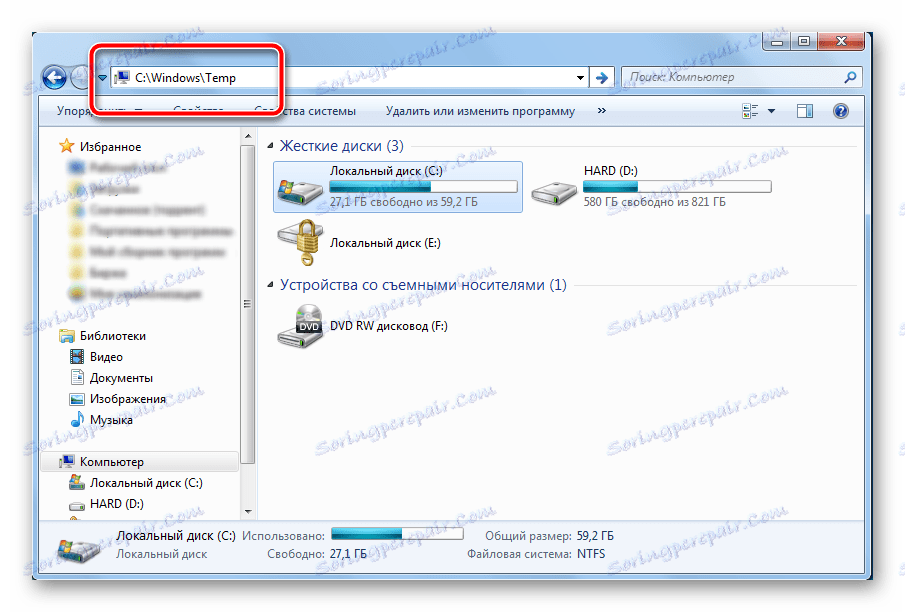
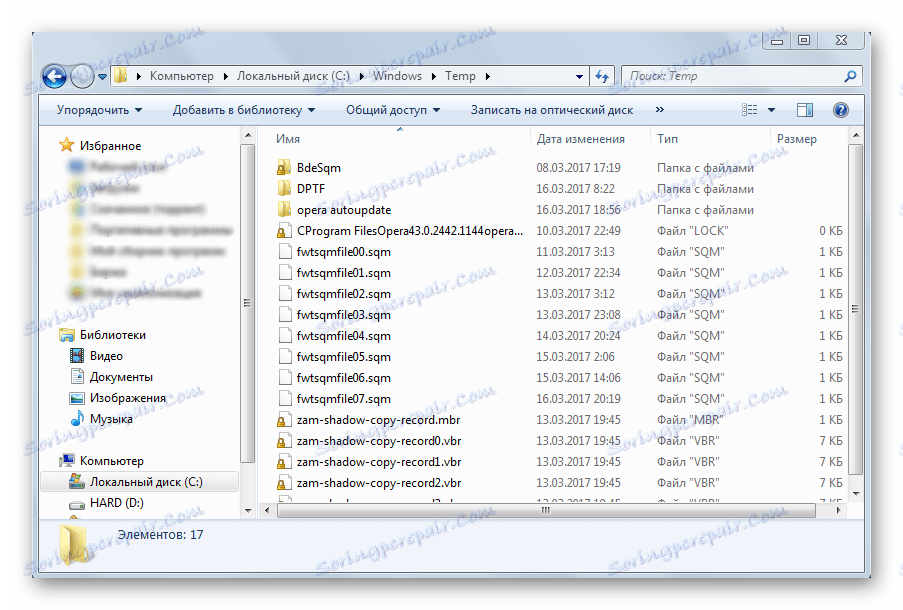
روش 2: Temp در اکسپلورر پوشه کاربر را پیدا کنید
- روش مشابه است - در همان فیلد آدرس، شما باید موارد زیر را وارد کنید:
C:UsersИмя_ПользователяAppDataLocalTempدر عوض از Username_Name شما باید از نام کاربری مورد نیاز استفاده کنید.
- پس از فشار دادن دکمه «Enter» ، پوشه ای با فایل های موقتی که در حال حاضر توسط یک یا هر کاربر دیگری مورد نیاز است، بلافاصله باز خواهد شد.
روش 3: پوشه Temp user را با استفاده از ابزار Run باز کنید
- در صفحه کلید، شما باید به طور همزمان دکمه های "Win" و "R" را فشار دهید، سپس یک پنجره کوچک با عنوان "Run" باز می شود.
- در کادر در قسمت ورودی، باید آدرس
%temp%را تایپ کنید، سپس روی دکمه «OK» کلیک کنید. - بلافاصله بعد از این، پنجره بسته خواهد شد و یک پنجره اکسپلورر با پوشه مورد نیاز به جای آن باز خواهد شد.
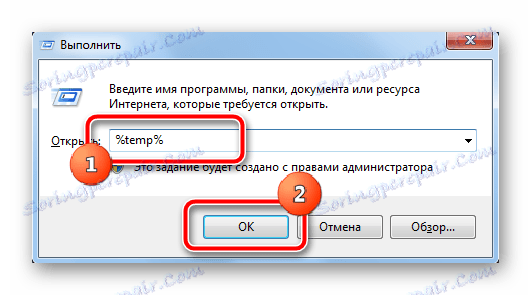
تمیز کردن فایل های موقت قدیمی به طور قابل توجهی فضای قابل استفاده در دیسک سیستم را آزاد می کند. در حال حاضر بعضی از فایل ها می توانند مورد استفاده قرار گیرند، بنابراین سیستم به آنها اجازه نمی دهد بلافاصله حذف شوند. توصیه می شود فایل هایی را که به سن 24 ساعت رسیده نیست پاک کنید - این امر باعث می شود بار اضافی در سیستم به دلیل ایجاد مجدد آنها را از بین ببرید.
همچنین ببینید: چگونه برای نشان دادن فایل ها و پوشه های مخفی در ویندوز 7